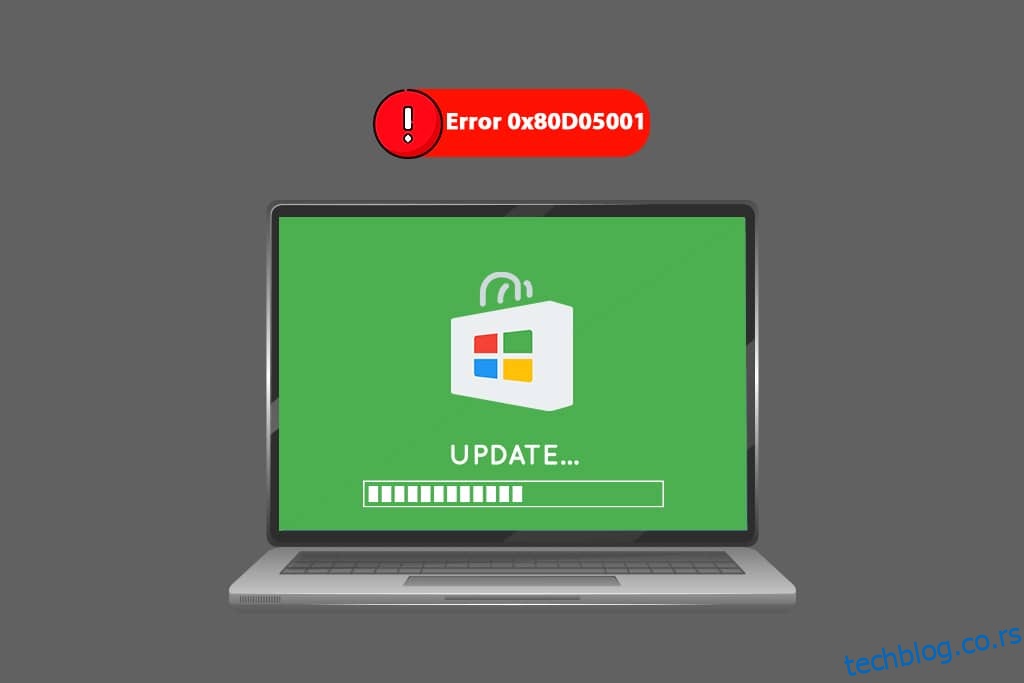Неколико корисника оперативног система Виндовс 10 суочава се са кодом грешке 0к80Д05001 након што сте ажурирали ОС или ако ваша Виндовс продавница не инсталира најновије исправке. Сваки Виндовс корисник наиђе на грешку 0к80Д05001 у Мицрософт продавници него након ажурирања оперативног система Виндовс. Ипак, постоји толико много хакова за решавање истог, без обзира на њихов случај. Ако се такође борите са грешком 0к80д05001 ажурирања за Виндовс 10 или Мицрософт Сторе-а, овај водич ће вам помоћи да ово решите. Дакле, наставите да читате.
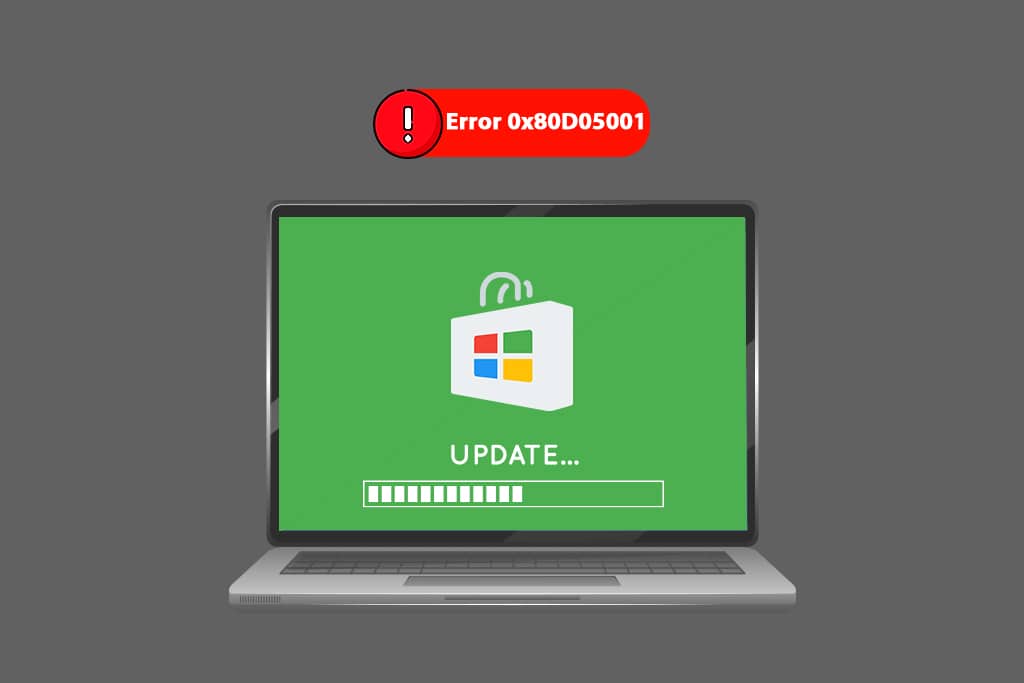
Преглед садржаја
Како да поправите грешку продавнице ажурирања за Виндовс 10 0к80Д05001
Пре него што предузмете било које методе за решавање проблема, требало би да знате примарни разлог који доприноси грешци. Ово ће вам помоћи да разумете узроке и спречите исто у блиској будућности. Ево неколико уобичајених фактора који доводе до 0к80д05001 ажурирања за Виндовс 10 или грешке у Мицрософт Сторе-у.
- Позадински процеси који ометају задатак ажурирања.
- Неправилна подешавања датума и времена.
- Оштећена кеш меморија Виндовс продавнице.
- Оштећене системске датотеке и конфигурације.
- Застарели Виндовс ОС.
- Прокси/ВПН сметње.
- Интерференција антивирусног/заштитног зида.
- Оштећене компоненте Виндовс ажурирања.
- Погрешно конфигурисана Виндовс продавница.
У овом одељку ћете научити најбоље методе за решавање проблема које ће вам помоћи да поправите грешку 0к80д05001 ажурирања за Виндовс 10 или Мицрософт Сторе. Пратите их према упутствима и уживајте у резултатима.
Напомена: Обавезно креирајте тачку за враћање система да бисте вратили рачунар када нешто крене наопако.
1. метод: Покрените алатку за решавање проблема Виндовс Упдате
Веома је уобичајено да се суочите са уобичајеним грешкама са Виндовс апликацијама. Виндовс 10, 8 и 7 имају уграђену алатку за решавање проблема за решавање свих проблема који изазивају одређене грешке. Ако се након ажурирања оперативног система суочите са 0к80д05001, помоћи ће вам покретање Виндовс Упдате алатке за решавање проблема. С друге стране, ако се суочите са истом грешком током било ког процеса у Мицрософт продавници, саветујемо вам да покренете алатку за решавање проблема са апликацијама у Виндовс продавници.
Да бисте то урадили, погледајте наш водич Како да покренете алатку за решавање проблема са ажурирањем Виндовс-а и примените кораке према упутствима. Када завршите са алатком за решавање проблема у Виндовс Упдате-у, саветујемо вам да покренете алатку за решавање проблема са Мицрософт Сторе апликацијама пратећи сличне кораке као што сте радили раније.
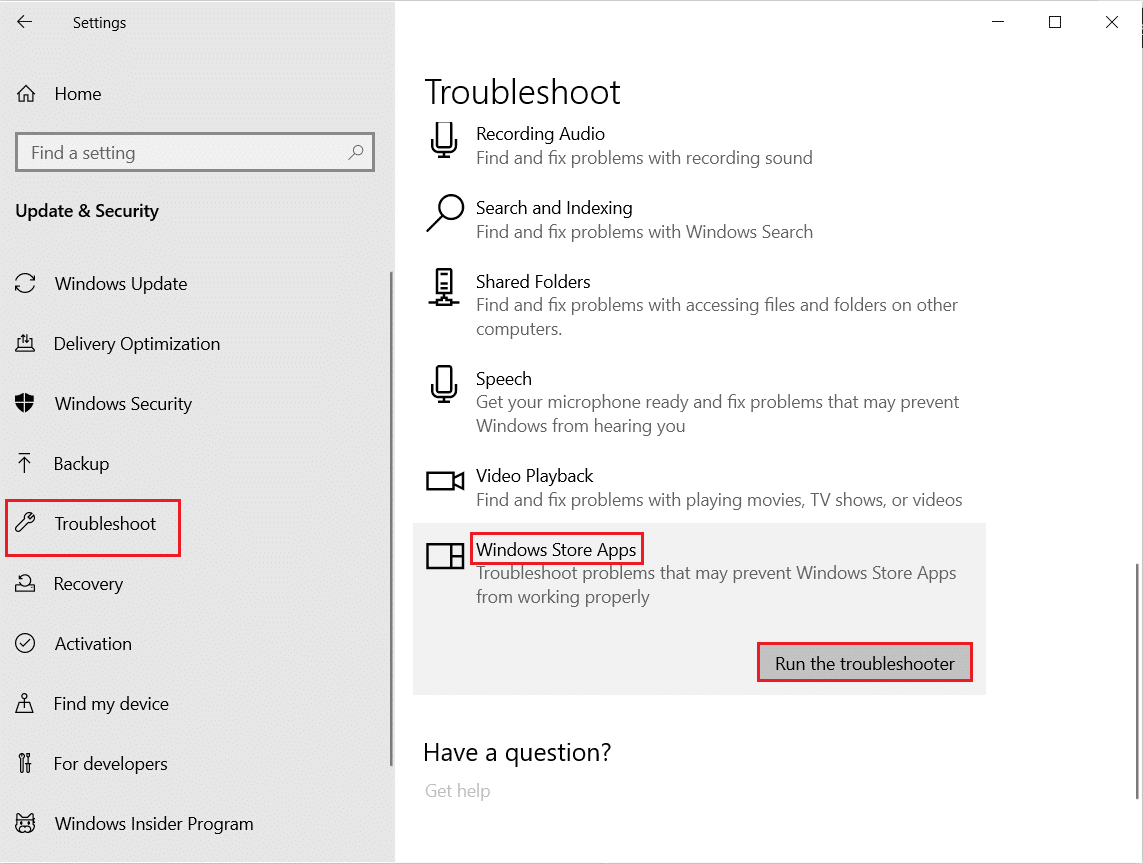
Пратите упутства на екрану да бисте решили проблеме које је пријавио алат за решавање проблема.
Метод 2: Затворите позадинске процесе
Нису сви позадински процеси компатибилни и чисти. Неколико њих би вас могло спречити да приступите другим процесима који доприносе неколико проблема. Једном када је такав проблем 0к80д05001 Виндовс 10 ажурирање или грешка у Мицрософт Сторе-у. Дакле, у овом случају, саветујемо вам да затворите све позадинске процесе на рачунару. Пратите наш водич Како завршити задатак у оперативном систему Виндовс 10 да бисте изашли из свих позадинских процеса или једноставно изашли из сваког програма један по један.
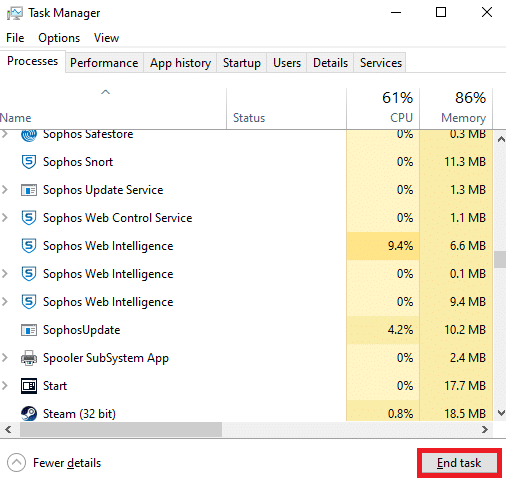
Након што се осигура да су сви позадински процеси затворени.
Метод 3: Синхронизација времена и датума
Ако се подешавања времена и датума у вашем региону не синхронизују једно са другим, можда нећете обављати ниједну функцију у Мицрософт Сторе-у. Пре инсталирања или обављања било каквих задатака у Мицрософт Сторе-у, морате бити свесни чињенице да ће ове апликације проверити да ли на вашем рачунару има одређених сертификата и ако су време, зона и датум нетачни у овој фази, сви сертификати ће се сматрати неважећим . Да бисте подесили и потврдили подешавања датума и времена, следите доле наведене кораке.
1. Притисните и држите тастере Виндовс + И заједно да бисте отворили подешавања оперативног система Виндовс.
2. Сада кликните на Време и језик.
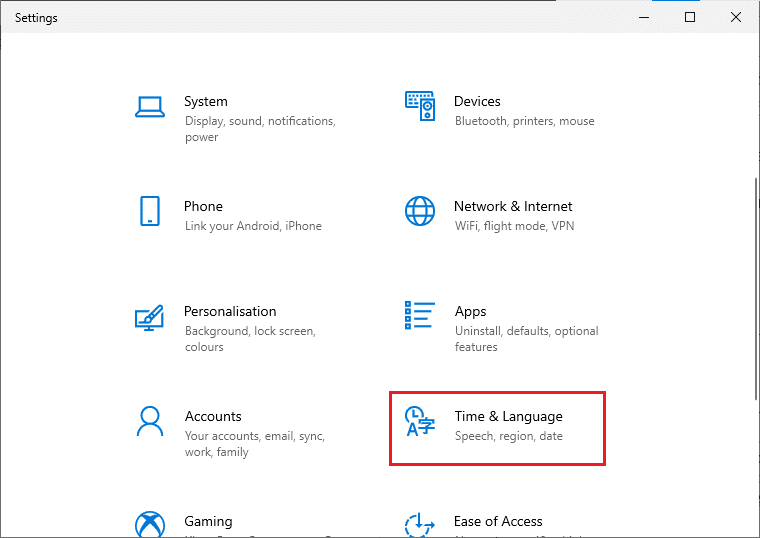
3. Затим, на картици Датум и време, уверите се да су опције Подеси време аутоматски и Аутоматски подеси временску зону укључене.
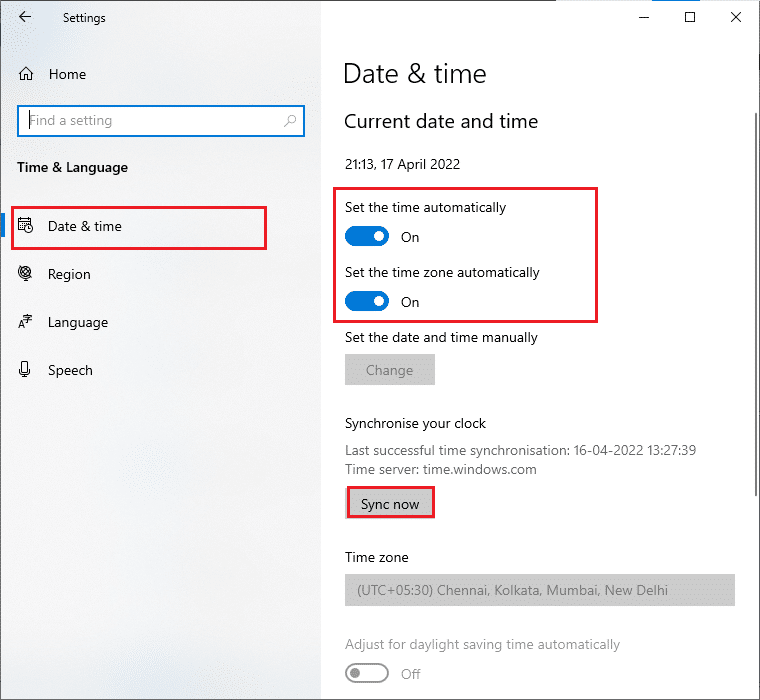
4. Затим кликните на Синхронизуј сада као што је истакнуто изнад.
5. Сада, пређите на картицу Регион у левом менију и опцију Држава или регион, уверите се да сте изабрали Сједињене Америчке Државе као што је приказано.
Напомена: Промена региона ће исправити грешку 0к80д05001 Мицрософт продавнице ако се проблем јави за одређени регион. Обавезно промените регион у своју географску област након што решите проблем.
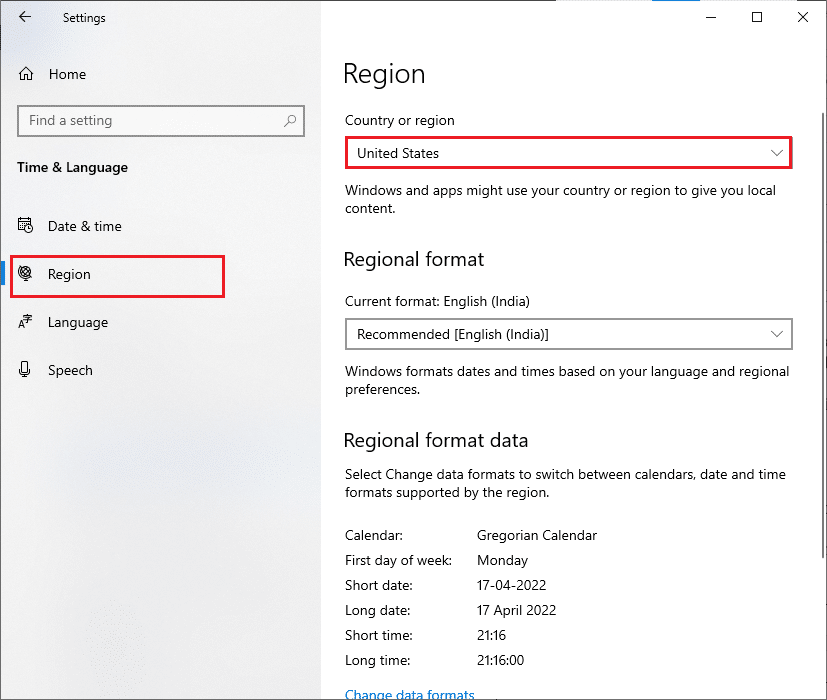
Метод 4: Избришите кеш Виндовс продавнице
Предлажемо вам да избришете кеш Виндовс продавнице ако се суочите са грешком 0к80д05001 Мицрософт продавнице. Ово ће обрисати сву оштећену кеш меморију и компоненте у Виндовс продавници и на тај начин је поправити. Уклањање кеша Виндовс продавнице може се једноставно извршити једном командом према упутствима у наставку.
1. Притисните и држите тастере Виндовс + Р истовремено да бисте отворили оквир за дијалог Покрени.
2. Сада откуцајте всресет.еке и притисните тастер Ентер.
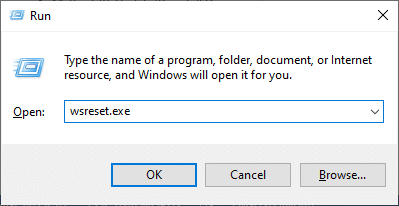
Уверите се да сте исправили грешку 0к80д05001 Мицрософт Сторе-а.
Метод 5: Поправите оштећене датотеке
Осим покретања алатке за решавање проблема, да бисте поправили оштећене датотеке и компоненте, у систем су уграђени услужни програми Систем Филе Цхецкер (СФЦ) и Деплоимент Имаге Сервицинг анд Манагемент (ДИСМ). Ако претпоставите да су оштећене системске датотеке кривац, морате покренути скенирање уређаја које спречава 0к80д05001 ажурирање Виндовс 10 или грешку у Мицрософт Сторе-у. Прочитајте наш водич о томе како да поправите системске датотеке на Виндовс 10 и пратите кораке према упутствима да бисте поправили све своје оштећене датотеке.
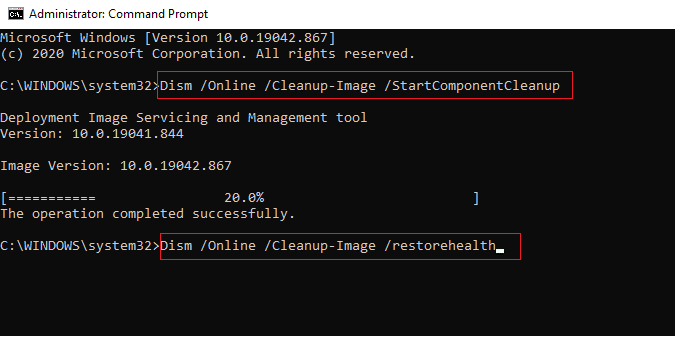
Резултат процеса скенирања ће показати било коју од ових порука:
- Виндовс заштита ресурса није пронашла кршење интегритета.
- Виндовс заштита ресурса није могла да изврши тражену операцију.
- Виндовс заштита ресурса пронашла је оштећене датотеке и успешно их поправила.
- Виндовс заштита ресурса пронашла је оштећене датотеке, али није успела да поправи неке од њих.
Сачекајте док се цео процес не заврши и проверите да ли сте исправили грешку о којој се расправља.
Метод 6: Ажурирајте Виндовс
Грешке и проблеми са закрпама на вашем рачунару често ће допринети грешци ажурирања 0к80д05001 Виндовс 10. Мицрософт објављује ажурирања која су препуна функција и процеса који ће вам помоћи да решите проблеме у претходним верзијама. Стога, уверите се да сте ажурирали свој Виндовс оперативни систем и да ли постоје ажурирања на чекању, користите наш водич Како да преузмете и инсталирате најновију исправку за Виндовс 10
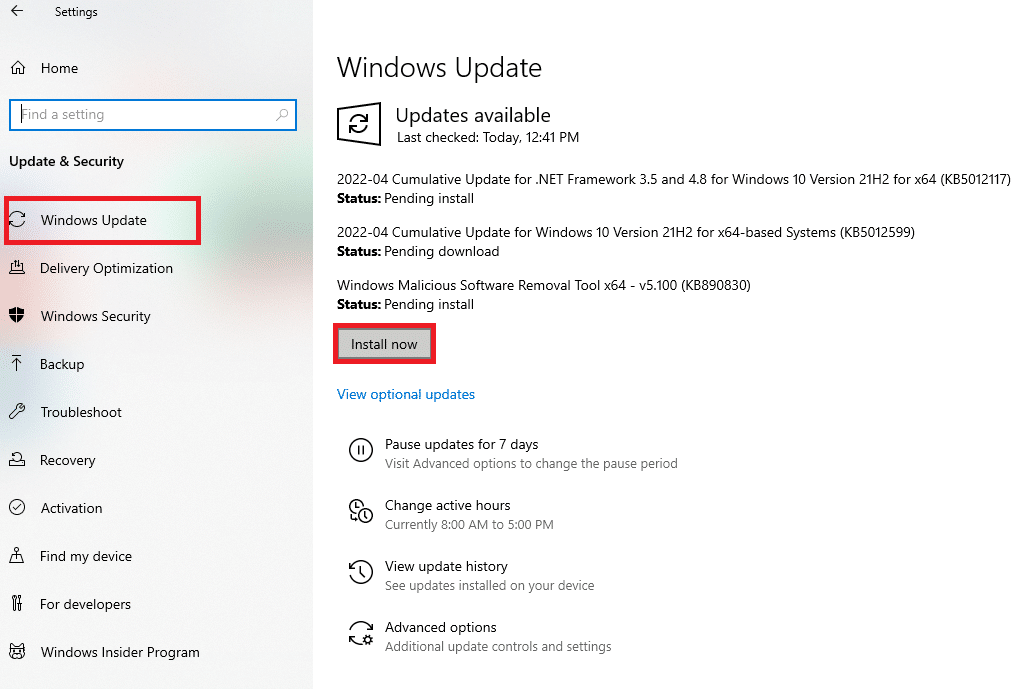
Након ажурирања оперативног система Виндовс, проверите да ли сте исправили грешку 0к80д05001 ажурирања за Виндовс 10 или Мицрософт Сторе.
Метод 7: Покрените скенирање малвера
Неколико стручњака из Мицрософта сугерише да ће вам скенирање рачунара помоћи да одржите свој рачунар без претњи. Ако има вируса или малвера у вашем рачунару, не можете да инсталирате нова ажурирања и апликације на рачунар са оперативним системом Виндовс 10. Стога вам се саветује да скенирате свој рачунар према упутствима у нашем водичу Како да покренем скенирање вируса на свом рачунару?
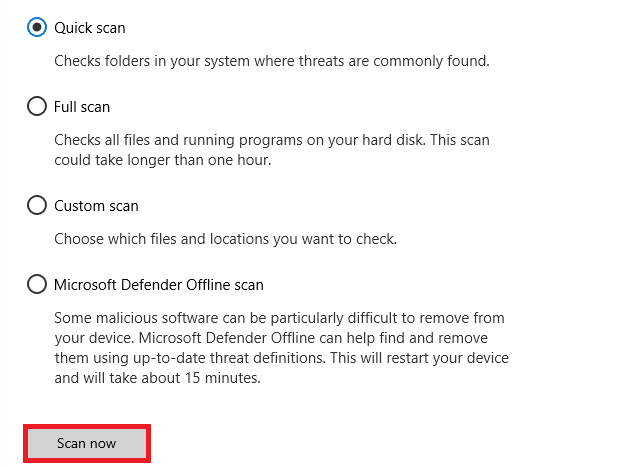
Такође, ако желите да уклоните малвер са свог рачунара, погледајте наш водич Како да уклоните малвер са рачунара у оперативном систему Виндовс 10.
Метод 8: Поново покрените Ессентиал Виндовс Сервицес
Неке важне Виндовс услуге као што су Виндовс Упдате и Бацкгроунд Интеллигент Трансфер морају бити омогућене на вашем рачунару да би се избегла грешка 0к80д05001 Виндовс 10 ажурирања. Услуге интелигентног преноса у позадини користе било који неактивни пропусни опсег за инсталирање најновијих ажурирања тако да ваш рачунар инсталира било које ажурирање само ако ниједна друга инсталација није у току. Ако су ове услуге онемогућене у вашем систему, већа је вероватноћа да ћете се суочити са грешком о којој се расправља. Стога, поново покрените основне Виндовс услуге према упутствима у наставку.
1. Притисните тастер Виндовс, откуцајте Услуге и кликните на Покрени као администратор.
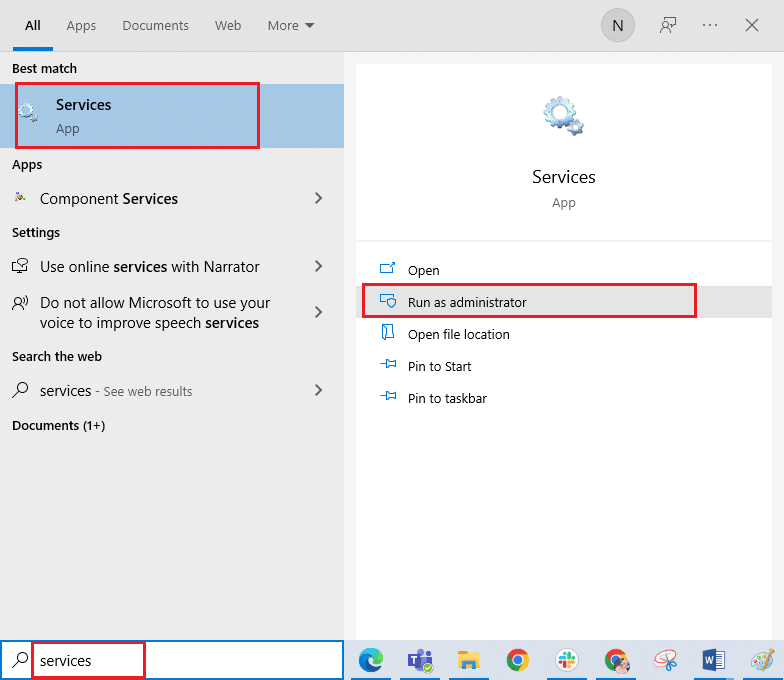
2. Сада, скролујте надоле и двапут кликните на Бацкгроунд Интеллигент Трансфер Сервице.
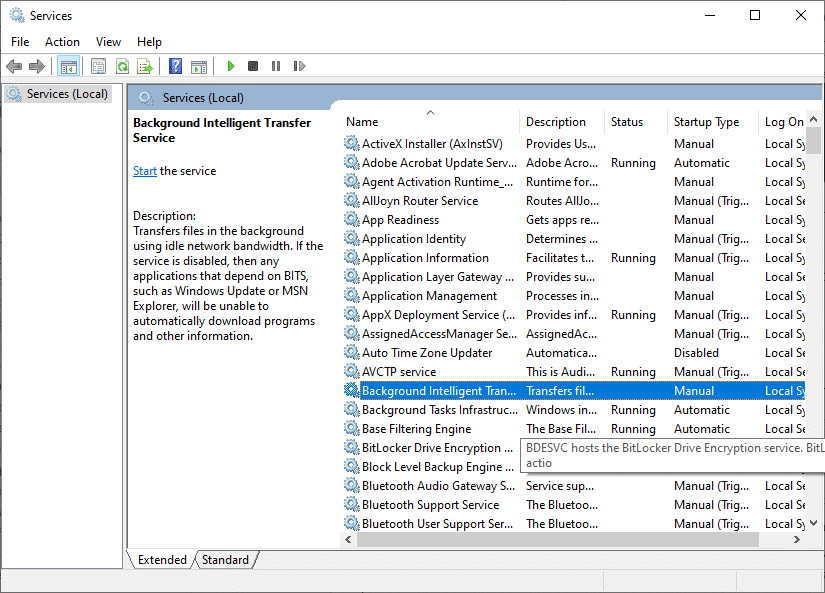
3. Сада изаберите тип покретања на Аутоматски, као што је приказано.
Напомена: Ако је статус услуге Заустављен, кликните на дугме Старт. Ако је статус услуге Покренут, кликните на Заустави и поново је покрени.
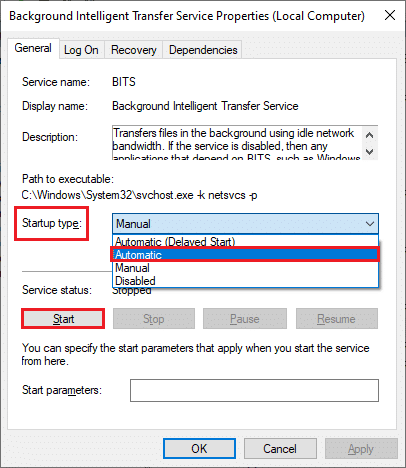
4. Кликните на Примени > У реду да сачувате промене.
5. Поновите све ове кораке за друге Виндовс услуге као што су Цриптограпхиц, МСИ Инсталлер и Виндовс Упдате Сервицес.
Метод 9: Онемогућите прокси или ВПН (ако је применљиво)
Прокси сервери премошћују јаз између веб страница и крајњих корисника. Из безбедносних разлога, ваш рачунар ће блокирати комуникациону везу са прокси серверима и тако долази до ажурирања 0к80д05001 Виндовс 10. Према корисничким извештајима, неколико корисника је потврдило да су могли да управљају грешком о којој се расправљало тако што су онемогућили прокси и ВПН клијенте. Ако је ова ситуација применљива на вас, прочитајте наше Како да онемогућите ВПН и прокси на Виндовс 10 и примените кораке према упутствима у чланку.
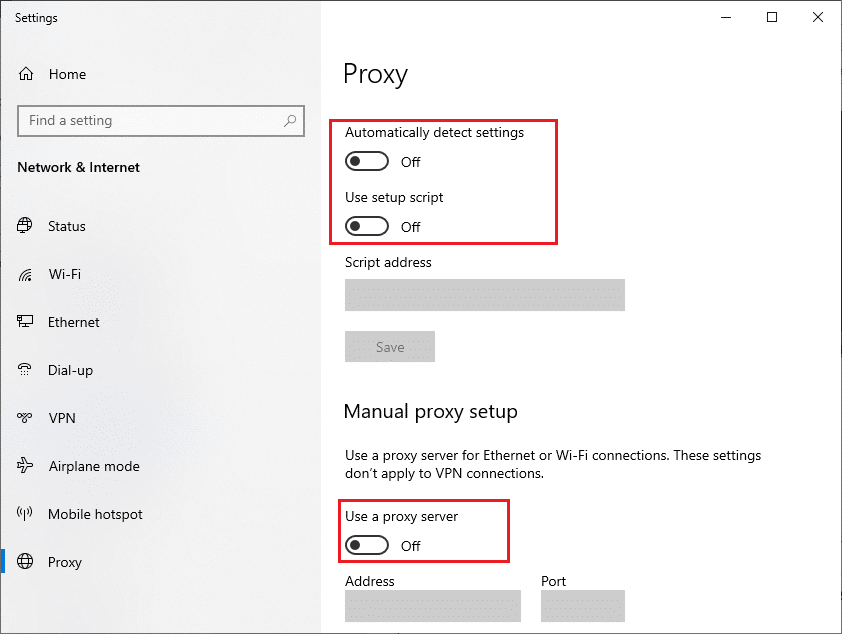
Након што онемогућите ВПН клијент и прокси сервере, проверите да ли сте поправили код грешке 0к80Д05001. Ипак, ако се суочите са истим проблемом, покушајте да се повежете на мобилну приступну тачку.
Метод 10: Привремено онемогућите антивирусни програм (ако је применљиво)
Антивирусни програм понекад може блокирати радње у Мицрософт Сторе-у и може завршити са 0к80д05001 ажурирањем за Виндовс 10 или грешком у Мицрософт Сторе-у. Да бисте решили све проблеме компатибилности између ваше Виндовс продавнице и антивирусног програма, морате искључити неке супер безбедносне функције у безбедносном пакету или потпуно онемогућити програм са рачунара. Прочитајте наш водич о томе како да привремено онемогућите антивирусни програм на Виндовс 10 и пратите упутства да привремено онемогућите антивирусни програм на рачунару.
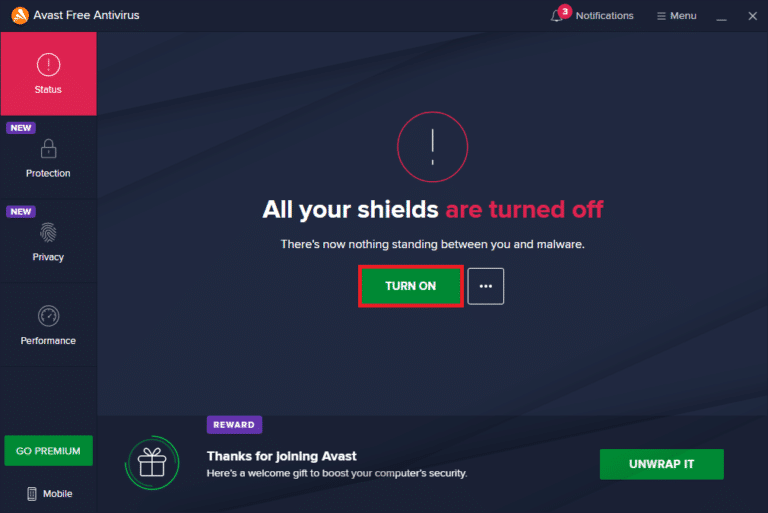
Након што инсталирате апликације из Мицрософт Сторе-а на рачунар са оперативним системом Виндовс 10, обавезно поново омогућите антивирусни програм да бисте избегли злонамерне нападе.
Метод 11: Онемогућите заштитни зид Виндовс Дефендер (не препоручује се)
Неколико корисника који су имали проблема са 0к80д05001 ажурирањем Виндовс 10 или грешком у Мицрософт Сторе-у потврдили су да је укључивање заштите заштитног зида помогло у решавању проблема. . Ако је било коју апликацију блокирао заштитни зид Виндовс Дефендер, морате да је омогућите или привремено онемогућите заштитни зид са свог рачунара. Ако не знате како да онемогућите заштитни зид Виндовс Дефендер, наш водич Како да онемогућите заштитни зид Виндовс 10 ће вам помоћи у томе.
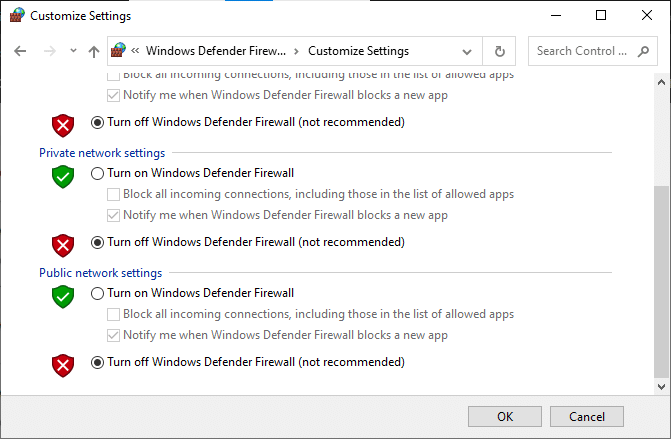
Обавезно поново омогућите пакет заштитног зида када инсталирате потребну апликацију.
Метод 12: Користите Гоогле ДНС адресе
Систем имена домена (ДНС) је суштински важан за успостављање интернет везе. Понекад, ДНС адресе које доставља ваш Интернет провајдер могу бити веома споре и тако ћете се суочити са грешком 0к80д05001 ажурирања оперативног система Виндовс 10 или Мицрософт продавнице на вашем рачунару са оперативним системом Виндовс 10. Гоогле ДНС има 8.8.8.8 и 8.8.4.4 ИП адресе које су једноставне и лако памтљиве за успостављање безбедне ДНС везе између клијента и сервера.
Ево нашег једноставног водича о томе како да промените ДНС поставке у оперативном систему Виндовс 10 који ће вам помоћи да промените своје ДНС адресе на рачунару. Такође можете да се пребаците на било који Опен ДНС или Гоогле ДНС на свом Виндовс 10 рачунару пратећи наш водич Како да се пребаците на ОпенДНС или Гоогле ДНС на Виндовс-у. Пратите упутства и проверите да ли можете да инсталирате ажурирања или апликације из Мицрософт Сторе-а на свој рачунар.
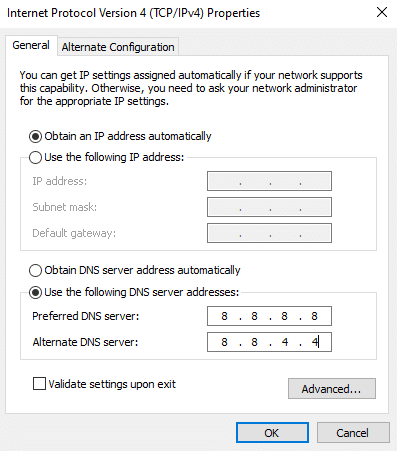
Метод 13: Ресетујте компоненте Виндовс Упдате
Неколико недоследности компоненти ажурирања ће довести до 0к80д05001 грешке ажурирања за Виндовс 10 на вашем Виндовс 10 рачунару. Ово се дешава чешће ако је ваша компонента за ажурирање заглављена у лимбу стању (уопште се не отварају нити затварају). Овај проблем се може брзо решити ресетовањем компоненти Виндовс Упдате на рачунару. Да бисте поправили оштећене компоненте Виндовс Упдате на вашем рачунару, пратите наш водич о томе како да ресетујете компоненте Виндовс Упдате на Виндовс 10.
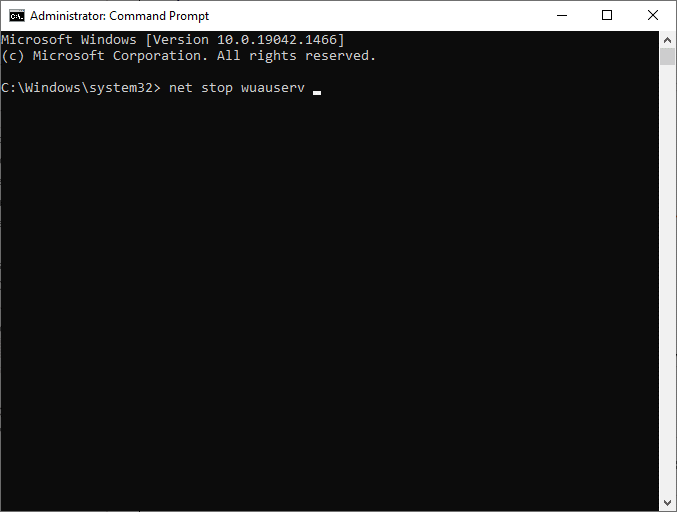
Овај једноставан процес укључује покретање скупа команди у командној линији како би се све битне Виндовс услуге поново покренуле на вашем Виндовс 10 рачунару. Након што извршите све команде, проверите да ли сте исправили 0к80д05001 Виндовс 10 ажурирање или грешку у Мицрософт Сторе-у.
Напомена: Можете користити аутоматизовани алат за поправку да поправите дискутовану грешку.
Метод 14: Подесите Виндовс Регистри датотеке
Затим вам се саветује да очистите путању за преузимање ажурирања за Виндовс да бисте поправили грешку 0к80д05001 ажурирања за Виндовс 10 или Мицрософт Сторе. Увек морате бити пажљиви у руковању Виндовс регистром, иначе можете изгубити своје датотеке. Пратите доле наведене кораке да бисте подесили кључеве регистратора и тако поправили грешку о којој се расправља.
1. Притисните тастер Виндовс и откуцајте Регистри едитор, а затим кликните на Покрени као администратор.
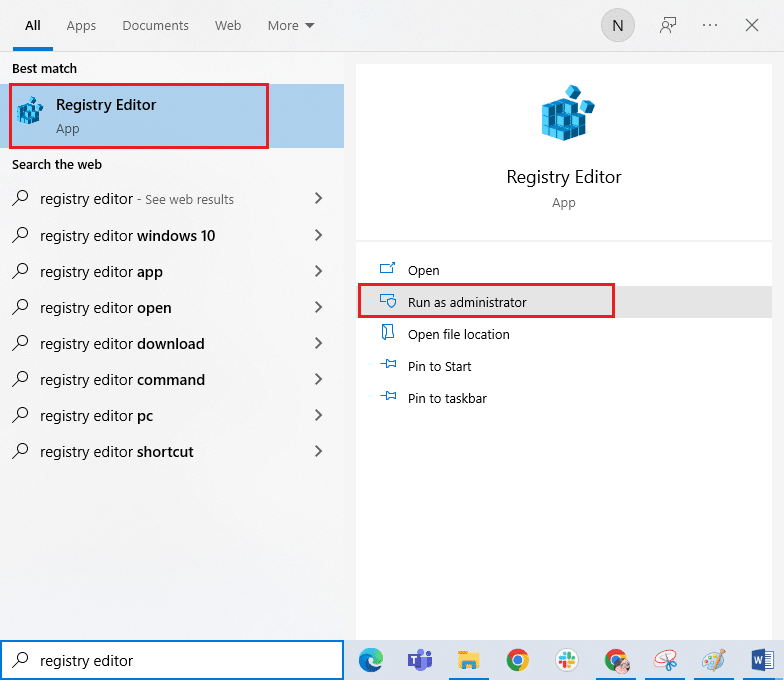
2. Сада идите на следећу путању у уређивачу регистра.
HKEY_LOCAL_MACHINESOFTWAREPoliciesMicrosoftWindowsWindowsUpdate
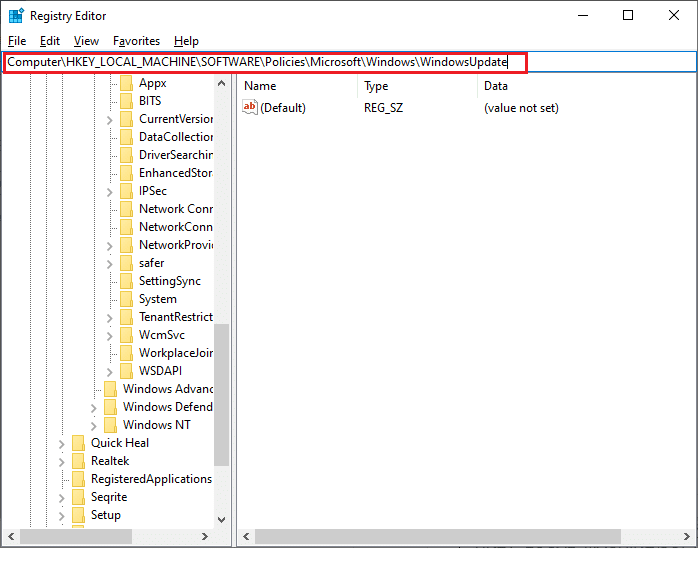
3. У десном окну потражите ВУСервер и ВИСтатусСервер.
3А. Ако не можете да их пронађете, не можете уклонити путању за преузимање ажурирања за Виндовс. Пређите на следећи метод решавања проблема.
3Б. Ако можете да пронађете уносе, кликните десним тастером миша на њих и кликните на Избриши.
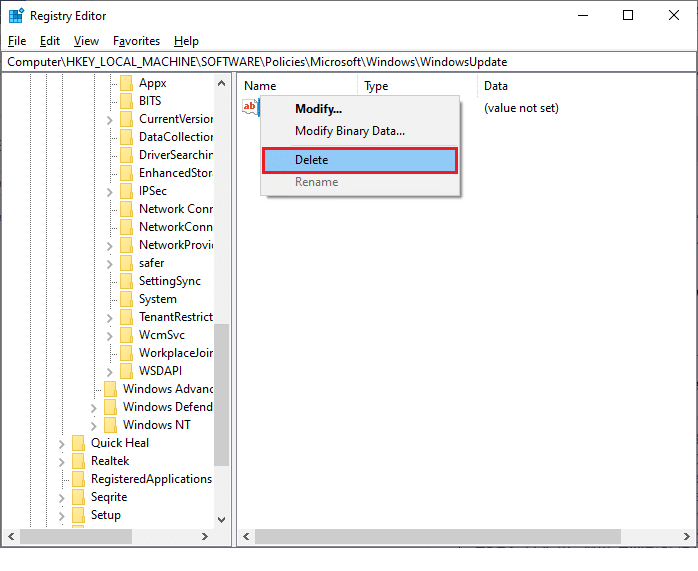
4. На крају, поново покрените рачунар и проверите да ли сте исправили 0к80д05001 грешку ажурирања за Виндовс 10 или не.
Метод 15: Ресетујте Мицрософт Сторе
Брисање свих података и оштећене кеш меморије повезане са Мицрософт Сторе-ом омогућено је његовим ресетовањем. Ипак, овај процес не брише ниједну апликацију и игре које сте већ инсталирали. Дакле, саветујемо вам да ресетујете Мицрософт Сторе да бисте поправили грешку 0к80д05001 Мицрософт Сторе-а.
1. Притисните тастер Виндовс и откуцајте Мицрософт Сторе, а затим кликните на Подешавања апликације.
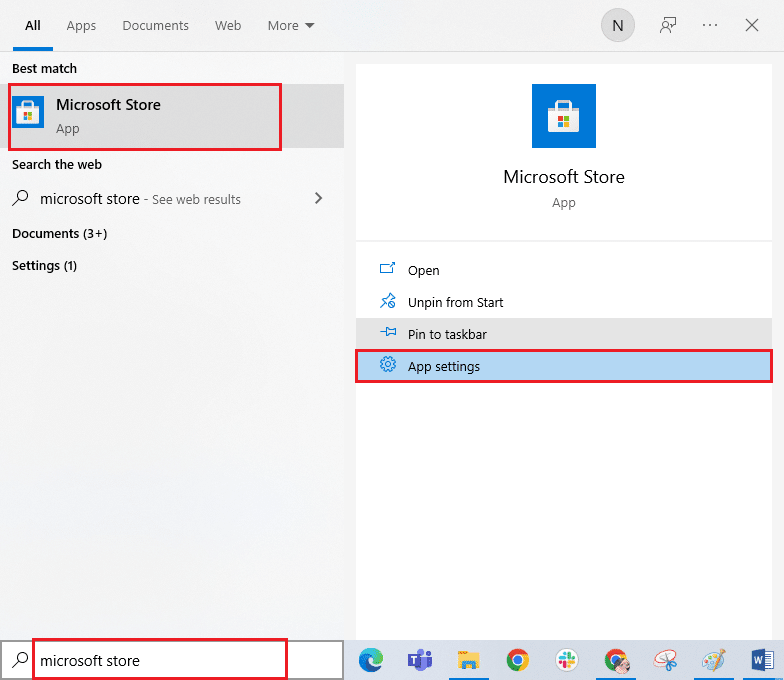
3. Сада, скролујте надоле по екрану са подешавањима и кликните на опцију Ресетуј како је истакнуто.
Напомена: Подаци ваше апликације ће бити избрисани током ресетовања Мицрософт Сторе-а.

4. Сада потврдите упит тако што ћете кликнути на Ресетуј и поново покренути рачунар.
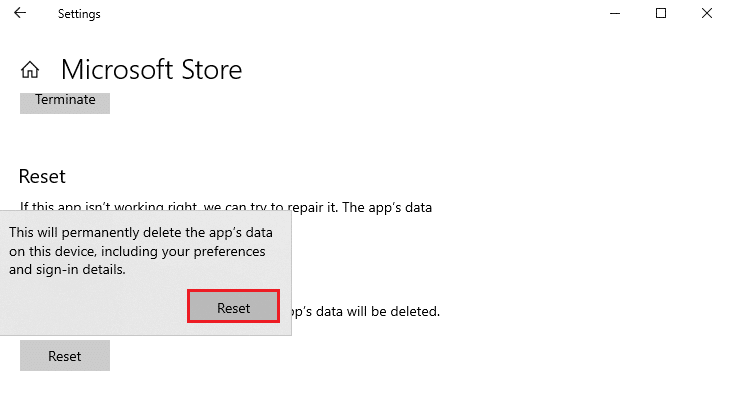
16. метод: Поново региструјте Мицрософт Сторе
Ако ресетовање Мицрософт Сторе-а не поправи 0к80Д05001 код грешке Мицрософт Сторе-а, можда ће вам помоћи поновна регистрација. Пратите упутства у наставку.
1. Притисните тастер Виндовс и откуцајте Виндовс ПоверСхелл, а затим кликните на Покрени као администратор.
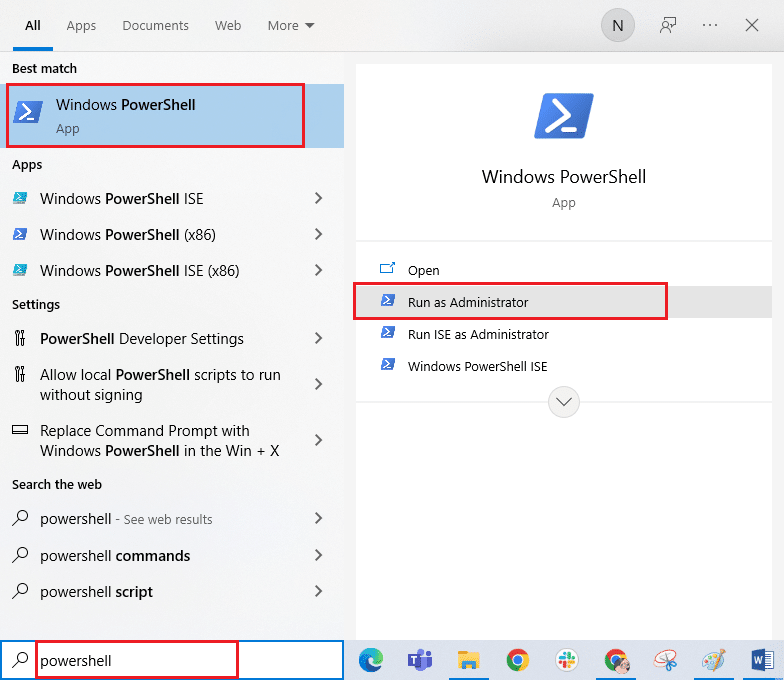
3. Сада откуцајте дату команду и притисните тастер Ентер.
PowerShell -ExecutionPolicy Unrestricted -Command "& {$manifest = (Get-AppxPackage Microsoft.WindowsStore).InstallLocation + 'AppxManifest.xml' ; Add-AppxPackage -DisableDevelopmentMode -Register $manifest}
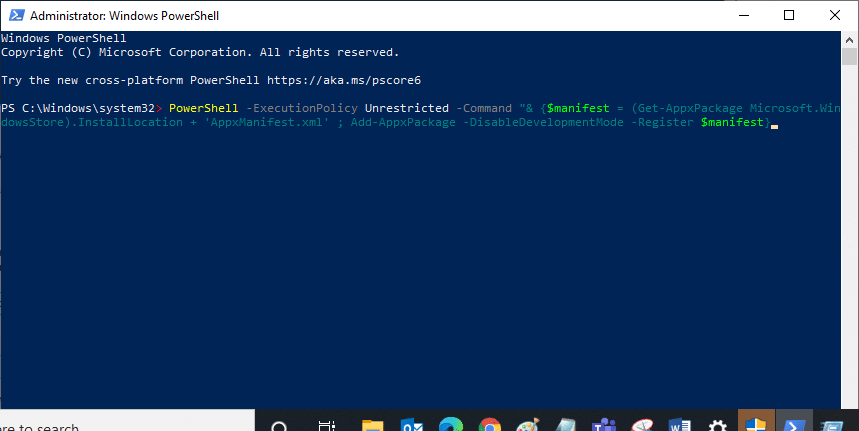
4. Сачекајте да се наредба изврши и покушајте да отворите Мицрософт Сторе. Сада ћете моћи да покренете Минецрафт без икаквих грешака.
17. метод: Поново инсталирајте Мицрософт Сторе
Ако вам све ове методе не помогну да поправите грешку о којој се расправља, онда немате друге опције осим да поново инсталирате Мицрософт Сторе. Ово ће уклонити све оштећене датотеке повезане са апликацијом и никада се неће суочити са кодом грешке 0к80Д05001 узрокованом процесима Мицрософт Сторе-а.
1. Покрени Виндовс ПоверСхелл као администратор.
2. Сада откуцајте гет-аппкпацкаге –аллусерс и притисните тастер Ентер.
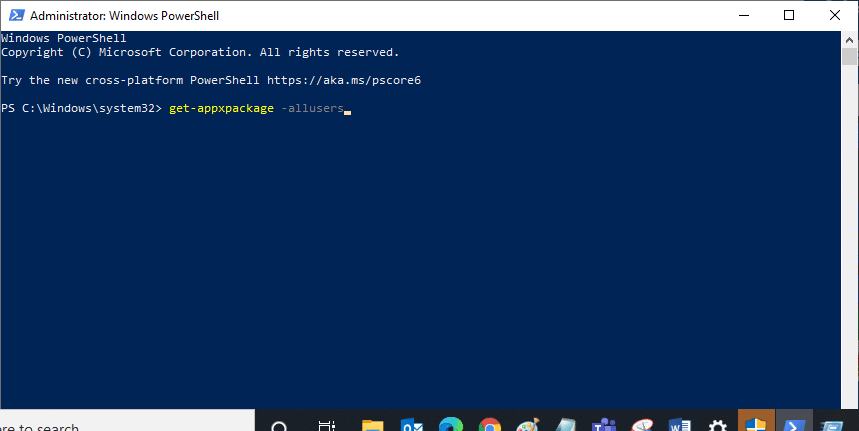
3. Сада потражите име Мицрософт.ВиндовсСторе и копирајте унос ПацкагеФуллНаме.
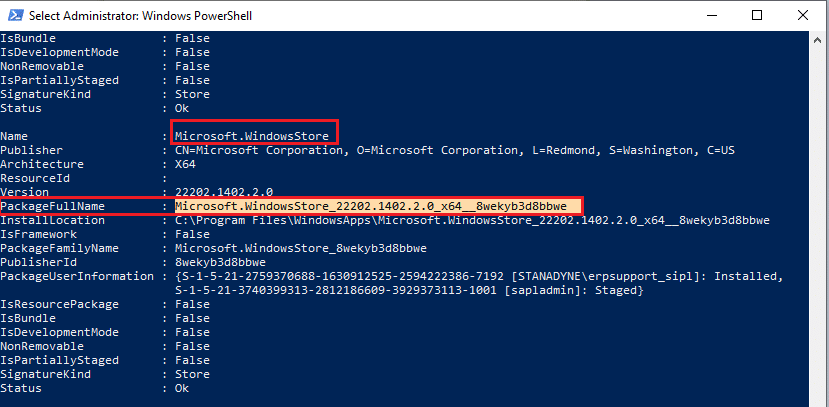
4. Сада идите на нови ред у прозору ПоверСхелл-а и откуцајте ремове-аппкпацкаге праћен размаком и редом који сте копирали у претходном кораку. Изгледа да,
remove-appxpackage Microsoft.WindowsStore_22202.1402.2.0_x64__8wekyb3d8bbwe
Напомена: Команда се може мало разликовати у зависности од верзије оперативног система Виндовс коју користите.
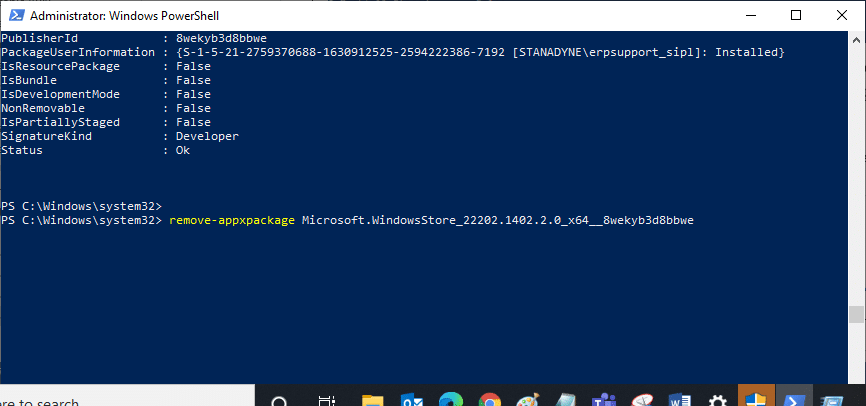
5. Сада ће Мицрософт продавница бити избрисана са вашег рачунара. Сада поново покрените рачунар.
6. Затим, да бисте га поново инсталирали, поново отворите Виндовс ПоверСхелл као администратор и откуцајте следећу команду.
Add-AppxPackage -register "C:Program FilesWindowsAppsMicrosoft.WindowsStore_11804.1001.8.0_x64__8wekyb3d8bbweAppxManifest.xml" –DisableDevelopmentMode
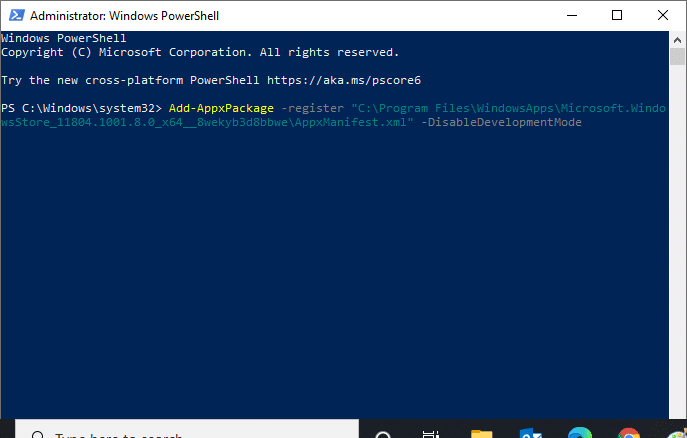
7. Коначно, Мицрософт Сторе ће бити поново инсталиран на вашем рачунару и више нећете имати кодове грешака.
Метод 18: Креирајте нови кориснички профил
Све грешке и кварови у вези са корисничким профилом могу се поправити креирањем новог корисничког налога. Можете да креирате нови кориснички профил пратећи кораке описане у нашем водичу, Како да креирате локални кориснички налог на Виндовс 10
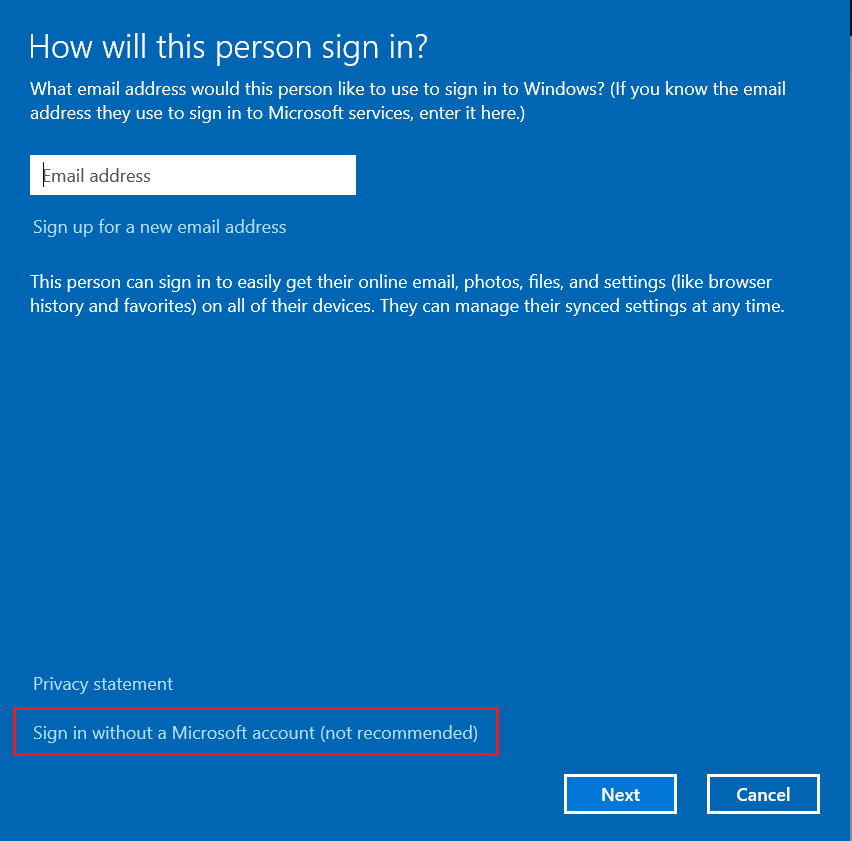
Након креирања новог корисничког профила, проверите да ли сте исправили грешку 0к80Д05001 Виндовс продавнице.
Метод 19: Извршите враћање система у претходно стање
Ако вам ниједан од метода није помогао, покушајте да ресетујете рачунар на претходну верзију где је добро функционисао. Можете лако да примените исто тако што ћете пратити наш водич о томе како да користите Систем Ресторе на Виндовс 10.
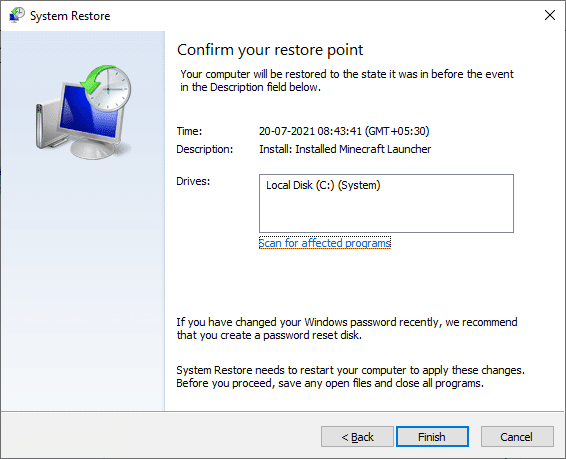
Захваљујући овој особини. Сада бисте исправили грешку 0к80Д05001 Виндовс ажурирања или Мицрософт Сторе-а.
Метод 20: Ресетујте рачунар
Ако не нађете проблеме са Мицрософт Сторе-ом, али се и даље суочавате са кодом грешке 0к80Д05001, саветујемо вам да ресетујете рачунар. Да бисте решили разматрани проблем, прочитајте и примените кораке у нашем водичу Како да ресетујете Виндовс 10 без губитка података.
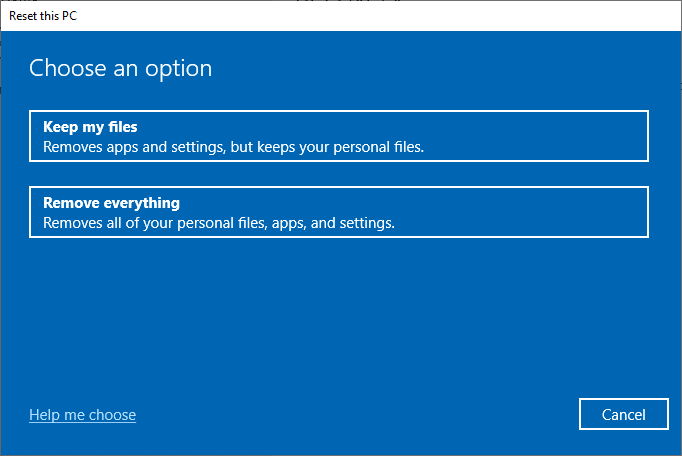
***
Надамо се да је водич био користан и да сте успели да поправите грешку ажурирања 0к80д05001 Виндовс 10. Наставите да посећујете нашу страницу за још цоол савета и трикова и оставите своје коментаре испод. Јавите нам о чему следеће желите да научите.